Texniki tərəqqi irəliləyir və bazarda daima yeni bir şey ortaya çıxır. Yenisi görünəndə istifadəçilər bir əməliyyat sisteminə alışmağa vaxt tapmadılar. Bununla birlikdə, Windows 7 hələ də tələb olunur.

Təlimat
Addım 1
Hesabınız üçün bütün parametrlərə nəzarət paneli vasitəsilə daxil olmaq mümkündür. Əvvəlcə Başlat menyusunu açmalısınız. Aşağıdakı tapşırıq çubuğunda yerləşir və dörd hissədən ibarət bir onay qutusu olan dəyirmi bir düymə ilə göstərilir.
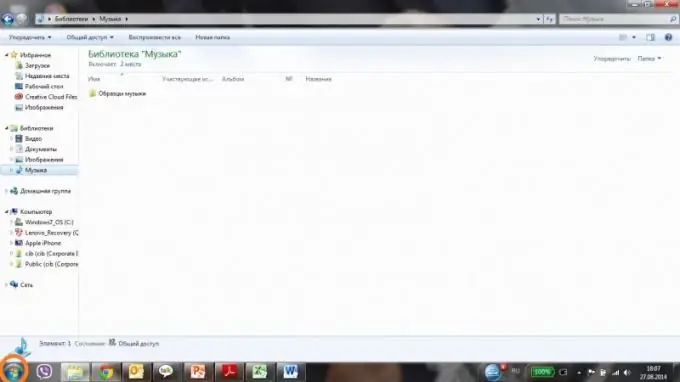
Addım 2
"Başlat" menyusunda sol tərəfdə yerləşən "Denetim Masası" nı seçin. İdarəetmə paneli Microsoft Windows əməliyyat sisteminin istifadəçi interfeysinin bir hissəsidir. Onu istifadə edərək sistemi konfiqurasiya etmək üçün əsas addımları yerinə yetirə bilərsiniz, məsələn, proqramları quraşdırın və ya silin, əlçatanlığı aktivləşdirin, öz masa üstü dizaynınızı və mövzularınızı seçin və s.
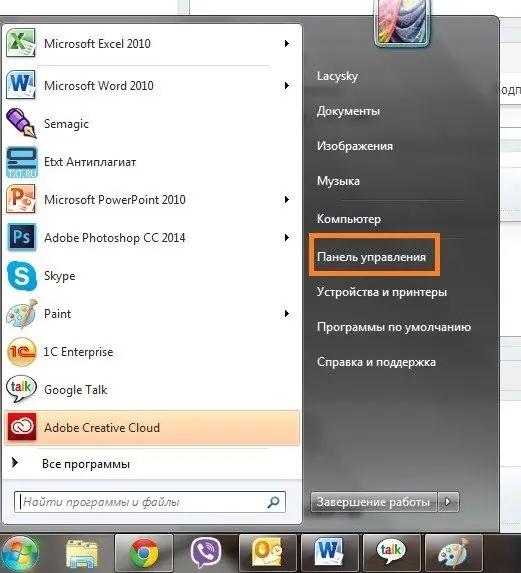
Addım 3
Windows 7-də, İdarəetmə paneli sistemin əvvəlki versiyalarından fərqli görünür. Hesabınızı idarə etmək üçün "İstifadəçi hesabları və ailə təhlükəsizliyi" menyu seçməlisiniz. İdarəetmə panelində iki alt maddə göstərilir: "istifadəçi hesabı əlavə edin və silin" və "bütün istifadəçilər üçün valideyn nəzarəti təyin edin." Ancaq istifadəçi hesabını dəyişdirmək əsas məqamdır.
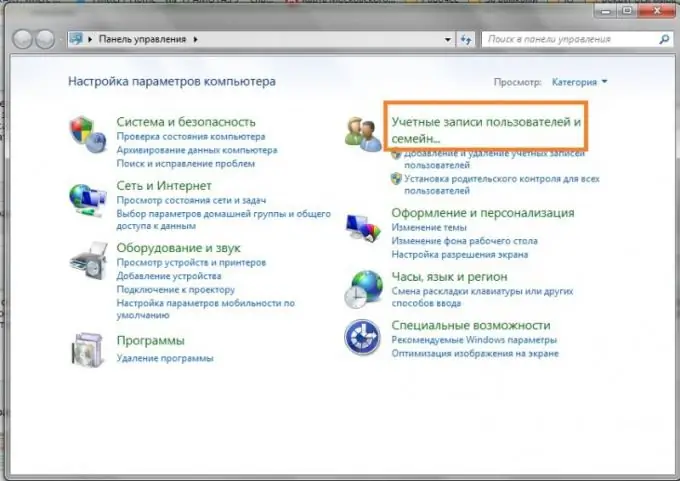
Addım 4
Bu hesab idarəetmə menyusunu açacaqdır. Birinci menyu "istifadəçi hesabları" ümumi maddəsidir. Hesabınızı dəyişdirmək üçün ehtiyac duyulan şəxsdir. Yeni pəncərədə şifrəni, hesab şəklini, adını və növünü dəyişdirə bilərsiniz, həmçinin İstifadəçi Hesabına Nəzarət parametrlərini dəyişdirə bilərsiniz.
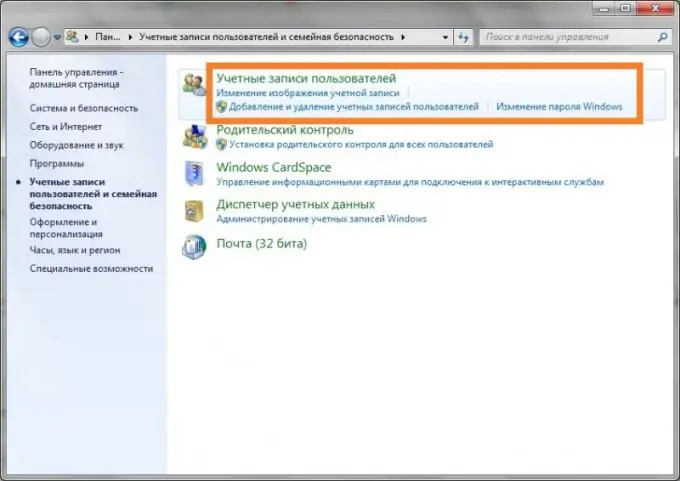
Addım 5
Hesab şəklinizi dəyişdirməyə qərar verərsinizsə, uyğun maddə seçin. Bir neçə şəkil olan bir pəncərə açılacaqdır. Şəkil xoş gəldiniz ekranında və Başlat menyusunda görünəcəkdir. Seçiminizi təsdiqləmək üçün "naxış dəyişdir" düyməsini vurun. Şəkillər seçimi az görünürsə, başqa bir şəkil seçə bilərsiniz. Bu halda, hesab şəkli üçün sənədlərdən istənilən şəkli seçin.
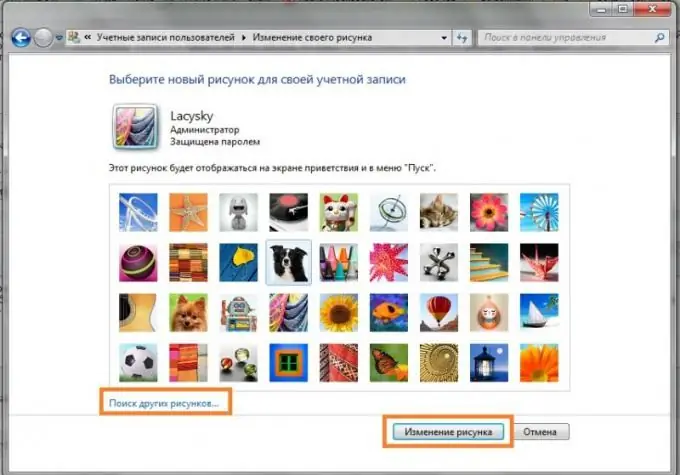
Addım 6
Hesabınızın adını dəyişdirmək istəyirsinizsə, uyğun menyu maddəsini seçin. Digər hallarda olduğu kimi, yeni bir pəncərə açılacaqdır. İyirmi simvol daxilində hər hansı bir ad daxil edə bilərsiniz. Dəyişiklikləri təsdiqləmək və saxlamaq üçün "adını dəyiş" düyməsini vurun. Hesab adını dəyişdirmədən əvvəlki menyuya qayıtmaq üçün Ləğv et düyməsini vurun.
Addım 7
Kompüterin bir neçə istifadəçisi varsa, hər hesab üçün növünü konfiqurasiya edə bilərsiniz: normal giriş və ya administrator. İlk seçimlə, əksər proqramları istifadə edə və digər istifadəçilərin parametrlərinə və kompüterin təhlükəsizliyinə təsir göstərməyəcək sistem parametrlərini dəyişə bilərsiniz. İdarəçilər kompüterə tam giriş hüququna malikdirlər və hər hansı bir dəyişiklik edə bilərlər. Xahiş edirik unutmayın ki, kompüterdə ən azı bir idarəçi istifadəçi olmalıdır.
Addım 8
"Başqa bir hesabı idarə et" menyu maddəsi vasitəsilə əlavə hesablar yarada və ya digər hesabları idarə edə bilərsiniz. Yeni bir pəncərə kompüterdəki bütün hesabları göstərəcəkdir. Yenisini yaratmaq üçün altındakı "hesab yarat" seçin. Varsayılan olaraq, ikinci hesaba "Qonaq" adı verilir.






